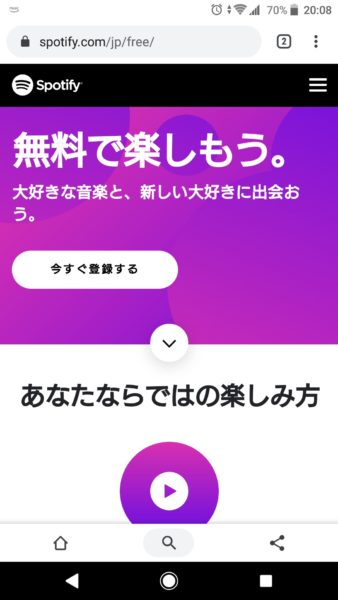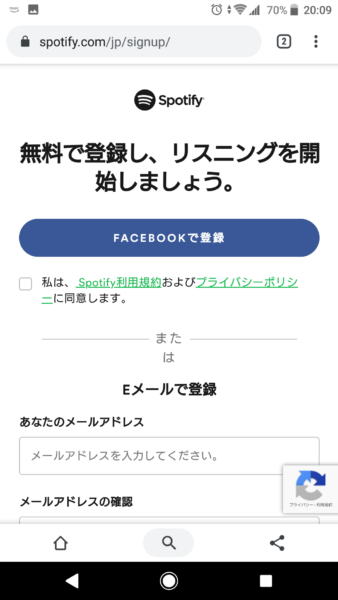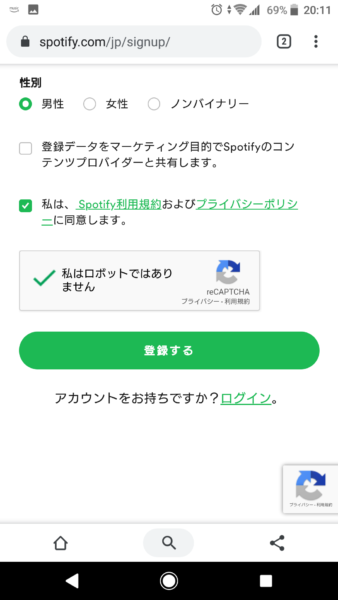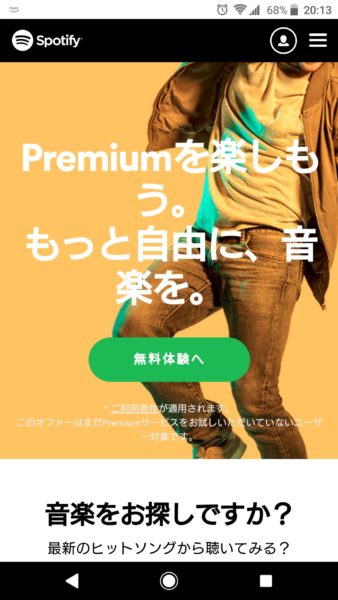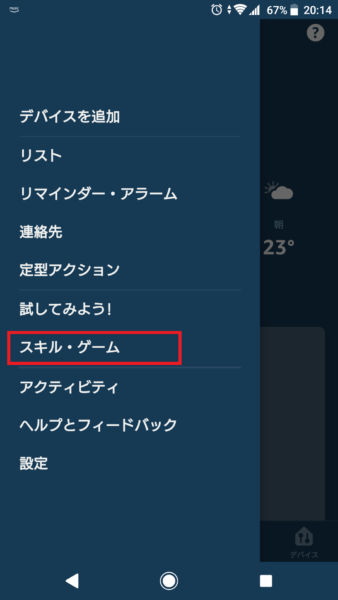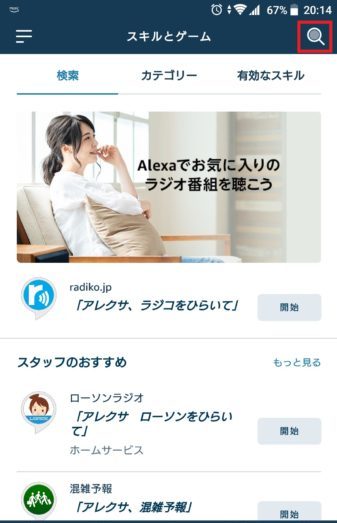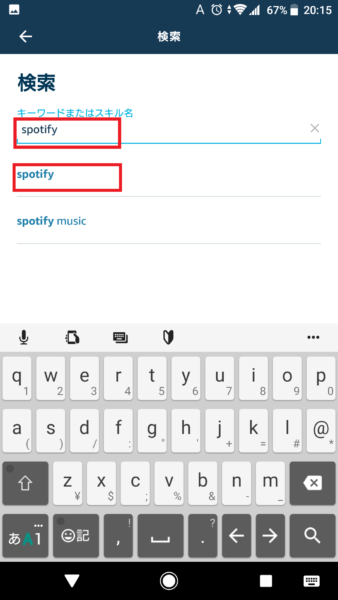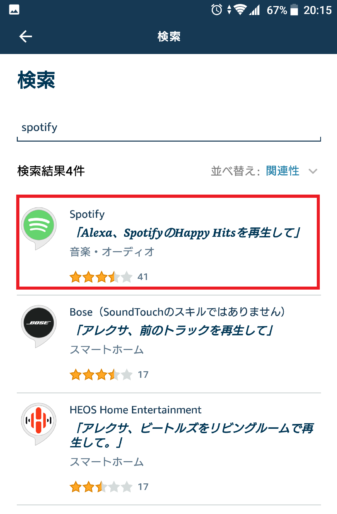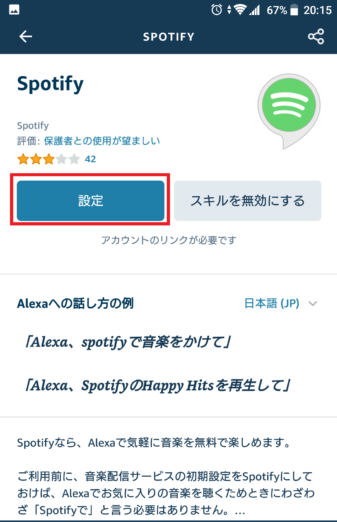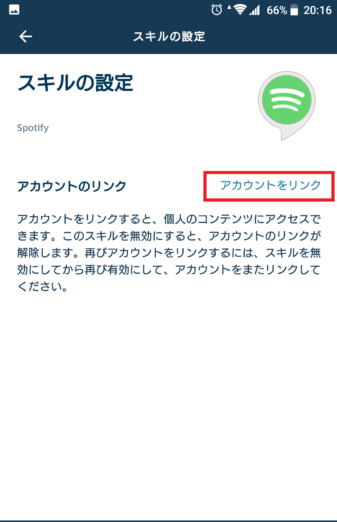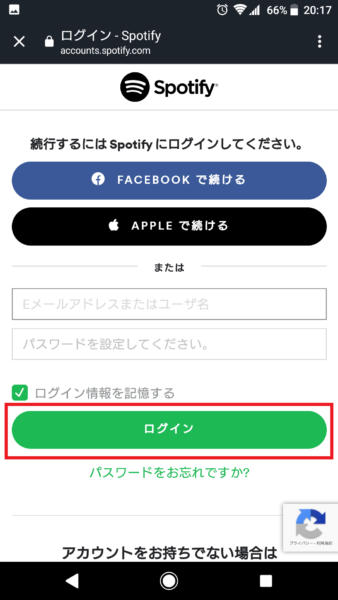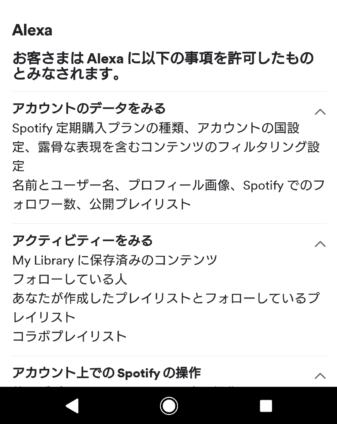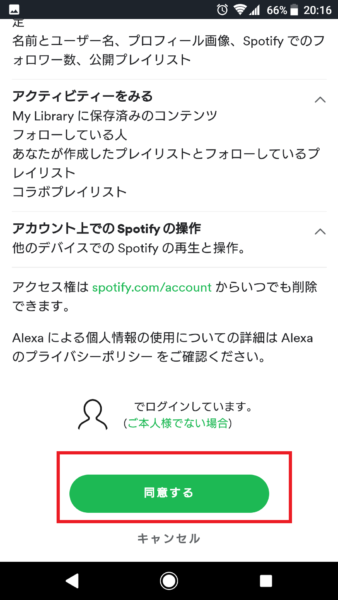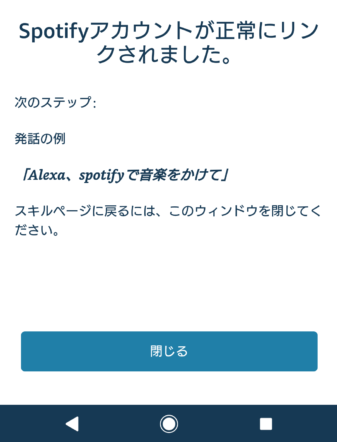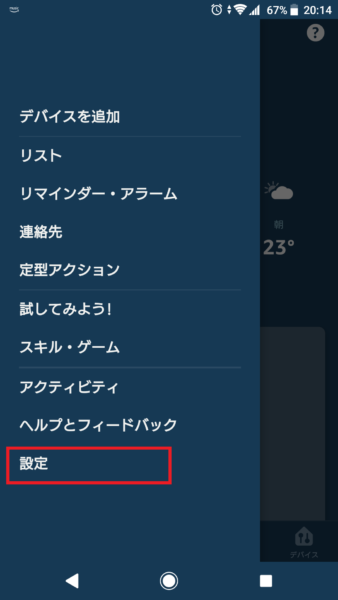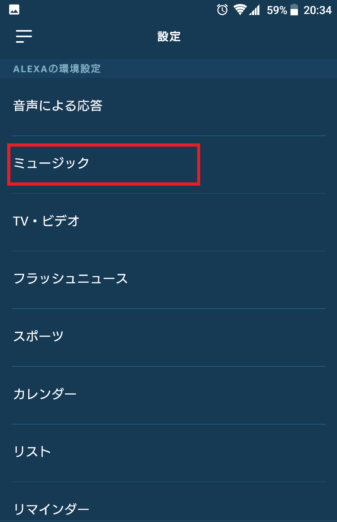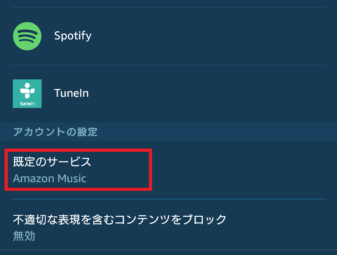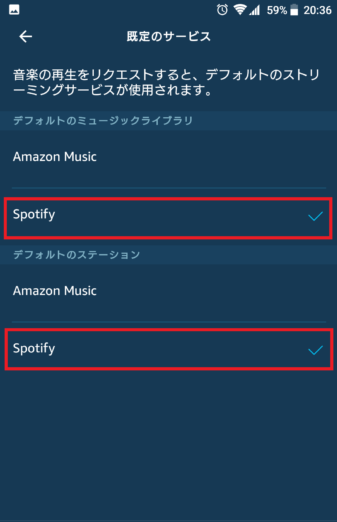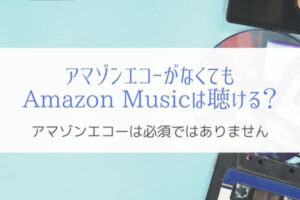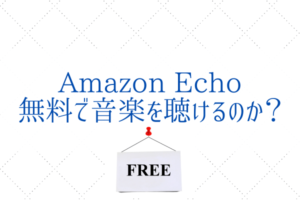本記事ではこんな悩みを解決します。
こんばんは、ネロです。
Spotifyは世界的に利用者の多い音楽配信サービスの一つ。
早くから無料プランが用意されていて「お金を掛けずに使ってみたい」ユーザにとってはありがたいサービスです。
ただしこれまではAmazon Echoなどのアレクサ搭載デバイスでSpotify楽曲再生に対応していたのは有料のプレミアムプランのみ。
無料プランだけのユーザは「アレクサ、音楽を掛けて」でSpotifyサービスの曲を再生できませんでした。
しかし、2020年6月26日にアマゾンジャパンより”Amazon Alexa搭載デバイスでSpotifyフリープランの楽曲再生が可能になった”との発表がありました。
これからはSpotifyフリープランユーザでもAmazon Echoに「アレクサ、最新の音楽をかけて」と言えば楽曲を再生できます。
そこで本記事ではSpotifyフリープランでAmazon Echoを使ってアレクサで音楽を再生する手順を画像付きで紹介します。
これまでSpotifyフリープランであきらめていたあなたもアレクサを使えるようになりますよ。
それではご覧ください。
本記事を書いた人
タップできる目次
SpotifyフリープランをAlexaで使う流れ
SpotifyフリープランをAlexaで使うまでの流れは以下です。
- Spotifyのフリープランに登録する
- AlexaアプリでSpotifyスキルを登録する
- Alexaアプリのミュージック設定をSpotifyに変更する
この流れはAmazon EchoとAlexaのセットアップは完了してる前提。
Amazon Echoとアレクサを使い始める手順から知りたいあなたは、こちらの記事にまとめていますので併せてご覧ください。
Amazon Echoの歴代モデルと機能の違い、そして「どれを選べばいいか分からない。」とならないよう目的に応じたおススメモデルを解説しています。
Alexa + Amazon Echo + 音楽配信サービスで音楽が聴くための手順を画像を交えて説明しています。
それでは流れに沿って順に手順を見ていきましょう。
Spotifyのフリープランに登録する
これからSpotifyフリープランを登録したい方向けに手順を解説します。
「もうSpotifyを使っているよ。」というあなたはこの手順は飛ばしてください。
ちなみにフリープランなら支払方法や住所の登録は不要ですので安心して登録をどうぞ。
まずはこちらのボタンからSpotify公式サイトの登録画面を開きましょう。
AlexaアプリでSpotifyスキルを登録する
次はアレクサとSpotifyを連携させるよう設定しましょう。
Alexaの設定を行うのはスマホのAlexaアプリ。
AlexaアプリでSpotifyスキルを登録します。
- アレクサアプリのメニューバーを開き「スキル・ゲーム」をタップします。
![Spotifyスキルの登録]()
- 画面右上の「検索アイコン」をタップします。
![Spotifyスキルの登録]()
- 検索画面で「Spotify」と入力し表示されたSpotifyをタップ。
![Spotifyスキルの登録]()
- Spotifyスキルが表示されますのでタップします。
![Spotifyスキルの登録]()
- Spotifyスキル画面で「設定」をタップします。
![Spotifyスキルの登録]()
- 「アカウントをリンク」をタップします。
![Spotifyスキルの登録]() メモ 「アカウントのリンク」ではSpotifyのアカウントとAlexaのアカウントを"リンク=接続"して、いちいちSpotifyにログインせずにAlexaから使えるようにします。
メモ 「アカウントのリンク」ではSpotifyのアカウントとAlexaのアカウントを"リンク=接続"して、いちいちSpotifyにログインせずにAlexaから使えるようにします。 - Spotifyログイン画面アカウント入力して「ログイン」をタップしてください。
![Spotifyスキルを登録]()
- ログインが成功すると承認画面が表示されます。画面最下部の「同意する」をタップしてください。
![Spotifyスキルの登録]()
![Spotifyスキルの登録]()
- アカウントリンクが完了すると正常終了画面が表示されます。
「閉じる」をタップしてください。![Spotifyスキルを登録]()
- これでSpotifyスキルの登録は完了です。
Spotifyスキルの登録まで完了すればAlexaで使えるようになりました。
でも、より便利に使うためにもう一つ設定しておきましょう。
Alexaアプリのミュージック設定をSpotifyに変更する
Spotifyスキルの登録をしただけだと音楽再生の声をかけるときに、
「アレクサ、Spotifyでおすすめの音楽をかけて」
と毎回”Spotifyで”を付けないといけません。
”Spotifyで”を付けずに、
「アレクサ、おすすめの音楽をかけて」
で音楽再生するためにAlexaアプリで既定のミュージック設定を行います。
SpotifyフリープランをAlexaで使う方法まとめ
Spotifyフリープランをアレクサで使う方法は意外と簡単です。
Spotifyに後れを取りましたが、Amazon Musicも2020年5月25日に無料プランがスタートしました。
Alexaもどんどんサービスが広がり使い始めのハードルが低くなっています。
自分にあったサービスを使ってみましょう。
それでは。
Amazonセール情報はこちら
fa-rocketNew:Amazon【7/11(金)~7/14(月)】アマゾンプライムデー!先行セールは7/8(火)から開催中。詳しくはこちら▶
fa-rocketNew:Amazon【7/14(月)まで最大80%OFF】Kindle本(電子書籍)プライムデーセールはこちら▶

.jpg)